Pytanie
Problem: Jak naprawić niepowodzenie instalacji KB5016616 w systemie Windows?
Cześć. KB5016616 nie instaluje się w systemie Windows za każdym razem, gdy próbuję to zrobić. Ponowne uruchomienie systemu nie działa i jestem zmęczony czekaniem. Macie jakieś pomysły, jak rozwiązać ten problem?
Rozwiązany problem
Microsoft przygotowywał się do wydania swojego zestawu aktualizacji dla różnych wersji systemu Windows 9 sierpnia w ramach harmonogramu Patch Tuesday, a KB5016616 jest jedną z aktualizacji, które miały być wydane dla takich wersji systemu Windows 10 jak 20H2, 21H1, and 21H2 (kompilacje systemu operacyjnego 19042.1889, 19043.1889 i 19044.1889).
Ta aktualizacja jest kolejnym ważnym wydaniem Microsoftu, ponieważ rozwiązuje mnóstwo problemów, w tym poważnych błędów: nieudane odtwarzanie wideo w grach korzystających z DX12, nieuruchamianie się narzędzi do rozwiązywania problemów, problemy z wizualizacją pola wyszukiwania przy korzystaniu z wielu monitorów oraz problemy z efektami dźwiękowymi gier Xaudio API do odtwarzania efektów dźwiękowych. Naprawia również liczne błędy i poprawia wydajność systemu Windows.
KB5016616 to obowiązkowa aktualizacja, a jej instalacja powinna uruchomić się automatycznie. Niektóre osoby nie mogą jednak cieszyć się nowymi funkcjami, naprawą błędów i poprawą zabezpieczeń, ponieważ aktualizacja może po prostu nie chcieć się zainstalować.
Niepowodzenie aktualizacji systemu Windows nie jest rzadkością, a niektóre komputery są na to bardziej podatne. W rzeczywistości podczas próby aktualizacji Windowsa niektóre osoby mogą napotkać takie błędy jak 0x8000ffff, 0x8007007e, 0x80070246 i wiele innych. Podobnie, zazwyczaj jest problem z wybranymi aktualizacjami, które nie chcą się zainstalować (KB5015885, KB5014699, KB5015807, itd.) i nie mogą ich zainstalować tysiące ludzi.
Może istnieć wiele powodów, dla których KB5016616 nie chce się instalować, np. ludzie mogą mieć uszkodzone pliki systemowe lub bugi w pamięci podręcznej aktualizacji, które mogą uniemożliwiać wykonanie procesu. Słabe połączenie internetowe lub konkretne usługi również mogą utrudniać pomyślną aktualizację.

Zanim przystąpisz do rozwiązań manualnych, zalecamy najpierw wykonanie skanowania za pomocą narzędzia do PC, FortectMac Washing Machine X9, które może wykryć i usunąć zainstalowane złośliwe oprogramowanie oraz naprawić dokonane przez nie uszkodzenia, znaleźć i naprawić uszkodzenia plików systemowych, wyczyścić przeglądarki z trackerów i pozbyć się różnych niepotrzebnych plików, by poprawić wydajność. Aplikacja może szybko i z łatwością naprawić BSOD , uszkodzenie rejestru, błędy DLL , awarie i podobne typowe problemy w systemie Windows.
Rozwiązanie 1. Uruchom narzędzie do rozwiązywania problemów
Jeśli jeszcze tego nie zrobiłeś, uruchom wbudowane narzędzie do rozwiązywania problemów z Windows Update. Choć nie zawsze może to naprawić podstawowy problem, to może wskazać właściwy kierunek, ułatwiając proces odzyskiwania.
- Wpisz Rozwiązywanie problemów w wyszukiwarce systemu Windows
- Wybierz Dodatkowe narzędzia do rozwiązywania problemów
- Znajdź na liście Windows Update
- Kliknij i wybierz Uruchom narzędzie do rozwiązywania problemów
- Uruchom ponownie swój komputer, kiedy zakończy się proces aktualizacji
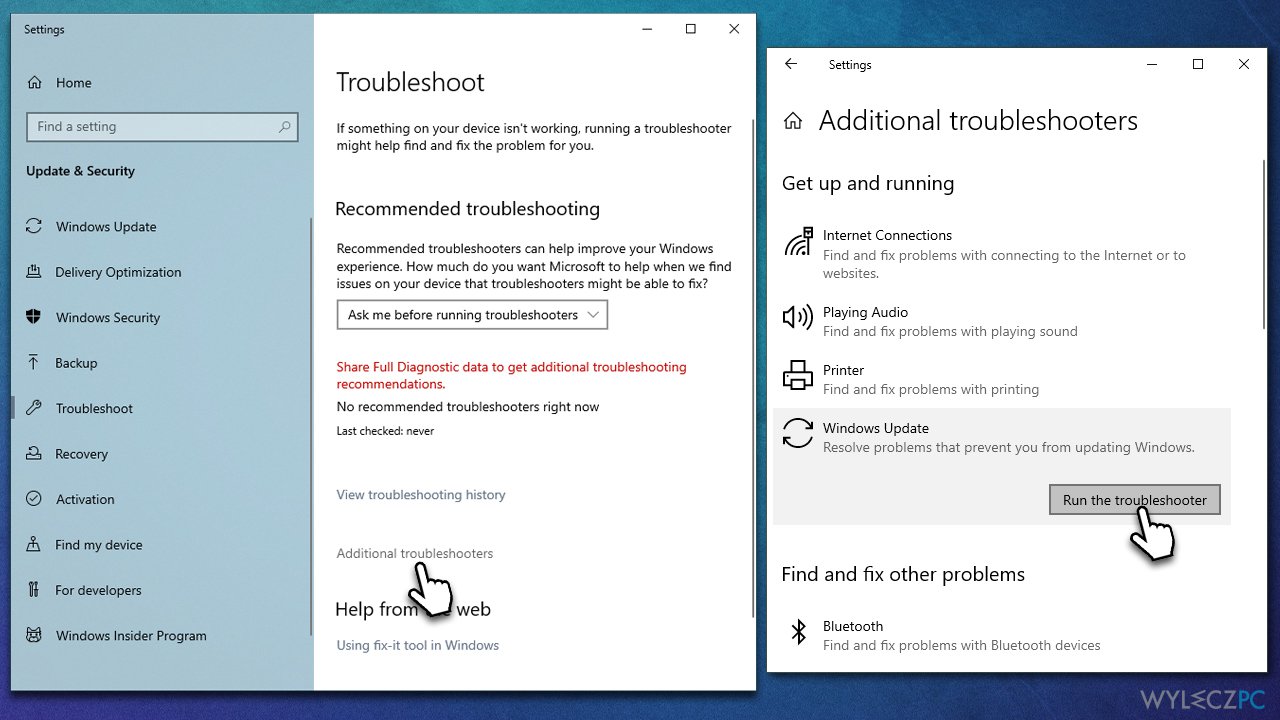
Rozwiązanie 2. Sprawdź odpowiednie usługi
Aby proces aktualizacji był sprawny, usługi BITS (Usługa inteligentnego transferu w tle) i Windows Update muszą być aktywne i działać. Czasami ponowne uruchomienie tych usług również może pomóc.
- Wpisz Usługi w wyszukiwarce systemu Windows i wciśnij Enter
- Znajdź Usługę inteligentnego transferu w tle (BITS)
- Jeśli jest już uruchomiona, kliknij ją prawym przyciskiem myszy i wybierz Uruchom ponownie
- Jeśli usługa nie jest uruchomiona, kliknij ją dwukrotnie, wybierz Automatycznie pod Typ uruchamiania z rozwijanego menu
- Kliknij Start, Zastosuj i OK
- Znajdź usługę Windows Update i powtórz powyższy proces
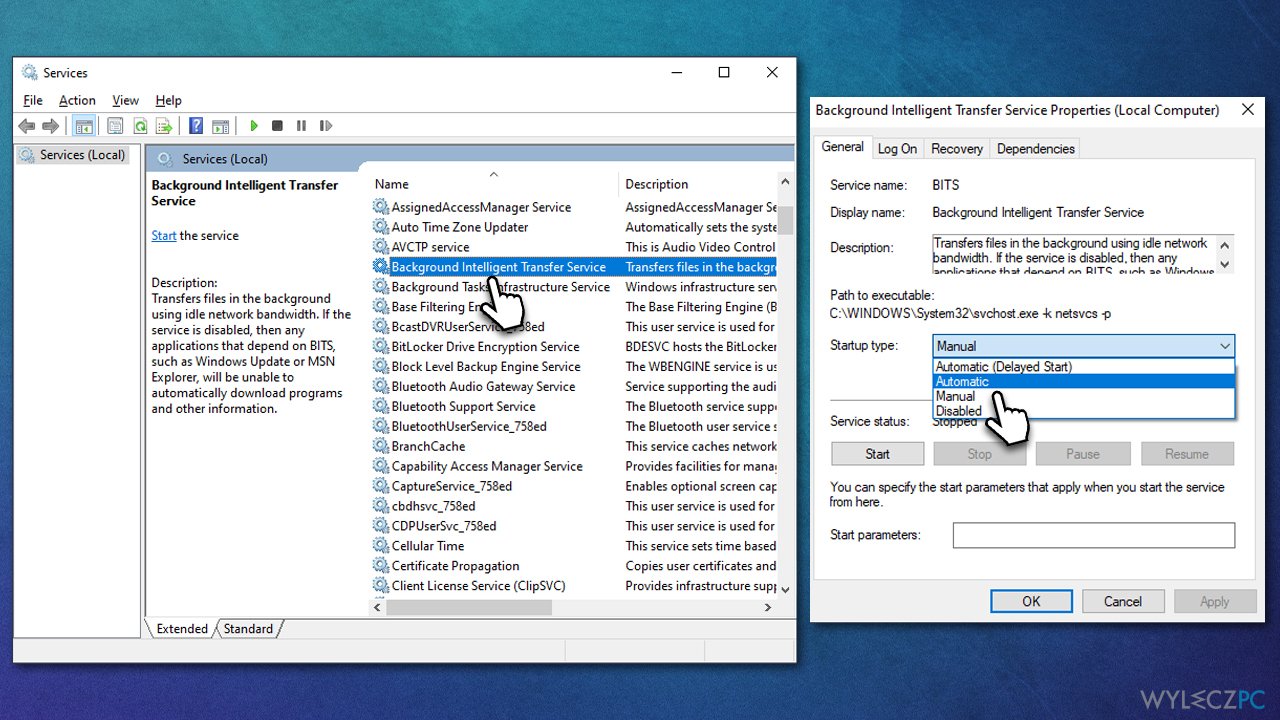
Rozwiązanie 3. Sprawdź pliki systemowe za pomocą SFC i DISM
Uszkodzenie plików systemowych może wystąpić w różnych okolicznościach, w tym przy nieprawidłowo zainstalowanych aktualizacjach, infekcjach malware, nieprawidłowo usuniętych programach, itp. Windows może naprawić to uszkodzenie za pomocą Wiersza polecenia, o ile użyte zostaną prawidłowe polecenia.
- Wpisz cmd w wyszukiwarce systemu Windows
- Kliknij prawym przyciskiem myszy na Wiersz polecenia i wybierz Uruchom jako administrator
- Skopiuj i wklej następujące polecenie do nowego okna:
sfc /scannow - Wciśnij Enter i poczekaj na ukończenie skanowania
- Po jego ukończeniu uruchom następujący zestaw poleceń, wciskając Enter po każdym z nich:
DISM /Online /Cleanup-Image /CheckHealth
DISM /Online /Cleanup-Image /ScanHealth
DISM /Online /Cleanup-Image /RestoreHealth - Uruchom ponownie swój komputer
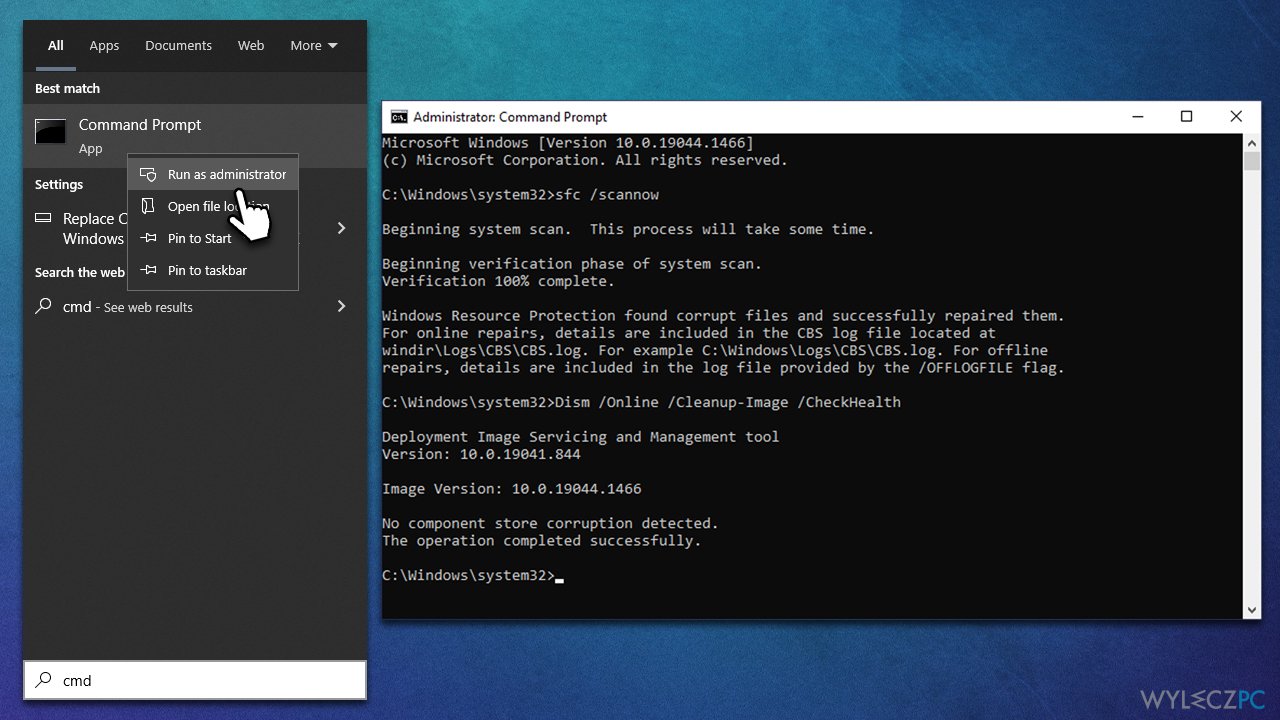
Rozwiązanie 4. Zresetuj komponenty Windows Update
- Otwórz Wiersz polecenia jako administrator jak wyjaśniliśmy to powyżej
- Skopiuj i wklej każdą z linii poleceń, wciskając po każdej z nich Enter i czekając, aż każde z poleceń zostanie poprawnie wykonane:
net stop bits
net stop wuauserv
net stop appidsvc
net stop cryptsvc
Del „%ALLUSERSPROFILE%\Application Data\Microsoft\Network\Downloader\*.*”
rmdir %systemroot%\SoftwareDistribution /S /Q
rmdir %systemroot%\system32\catroot2 /S /Q
regsvr32.exe /s atl.dll
regsvr32.exe /s urlmon.dll
regsvr32.exe /s mshtml.dll
netsh winsock reset
netsh winsock reset proxy
net start bits
net start wuauserv
net start appidsvc
net start cryptsvc - Uruchom ponownie swój komputer i ponownie spróbuj zaktualizować system Windows
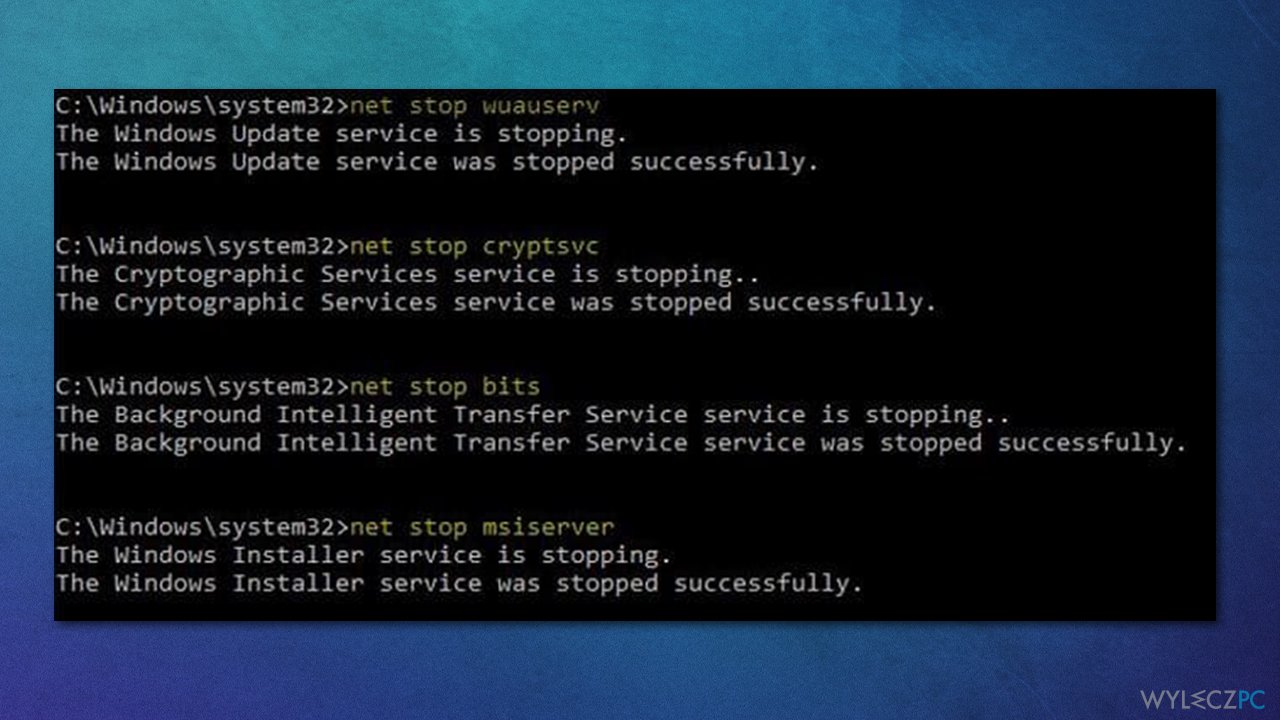
Rozwiązanie 5. Tymczasowo wyłącz lub odinstaluj oprogramowanie zabezpieczające innych firm
Wielu użytkowników, którzy mieli problem z zainstalowaniem aktualizacji Windows, stwierdziło, że oprogramowanie zabezpieczające innych firm zainstalowane w systemie uniemożliwiało pomyślne przeprowadzenie procesu. Zbyt agresywne oprogramowanie anty-malware może czasami ingerować w połączenia z serwerem Microsoft i uniemożliwiać aktualizację.
Jest też wiele innych zmian, które oprogramowanie anty-malware wprowadza w systemie, więc w niektórych przypadkach może to powodować problemy. Z tego względu zalecamy tymczasowe odinstalowanie lub wyłączenie Twojego oprogramowania zabezpieczającego i ponowne pobranie aktualizacji KB5016616.
Rozwiązanie 6. Użyj narzędzia do tworzenia multimediów
Narzędzie do tworzenia multimediów Windows może pomóc przywrócić system do dobrego stanu, w którym błędy po prostu znikną. Przed kontynuacją upewnij się, że odłączyłeś wszystkie niepotrzebne urządzenia zewnętrzne, takie jak drukarki lub kamery, i zrób kopię zapasową wszelkich plików osobistych w ramach środka ostrożności.
- Odwiedź oficjalną stronę Microsoft i pobierz nośnik instalacyjny systemu Windows 10
- Kliknij dwukrotnie instalator i wybierz Tak, kiedy pojawi się okno Kontrola konta użytkownika
- Zaakceptuj warunki i kliknij Dalej
- Wybierz Uaktualnij ten komputer teraz i kliknij Dalej
- Poczekaj aż Windows pobierze wszystkie potrzebne pliki
- Po zakończeniu uruchom ponownie swój komputer
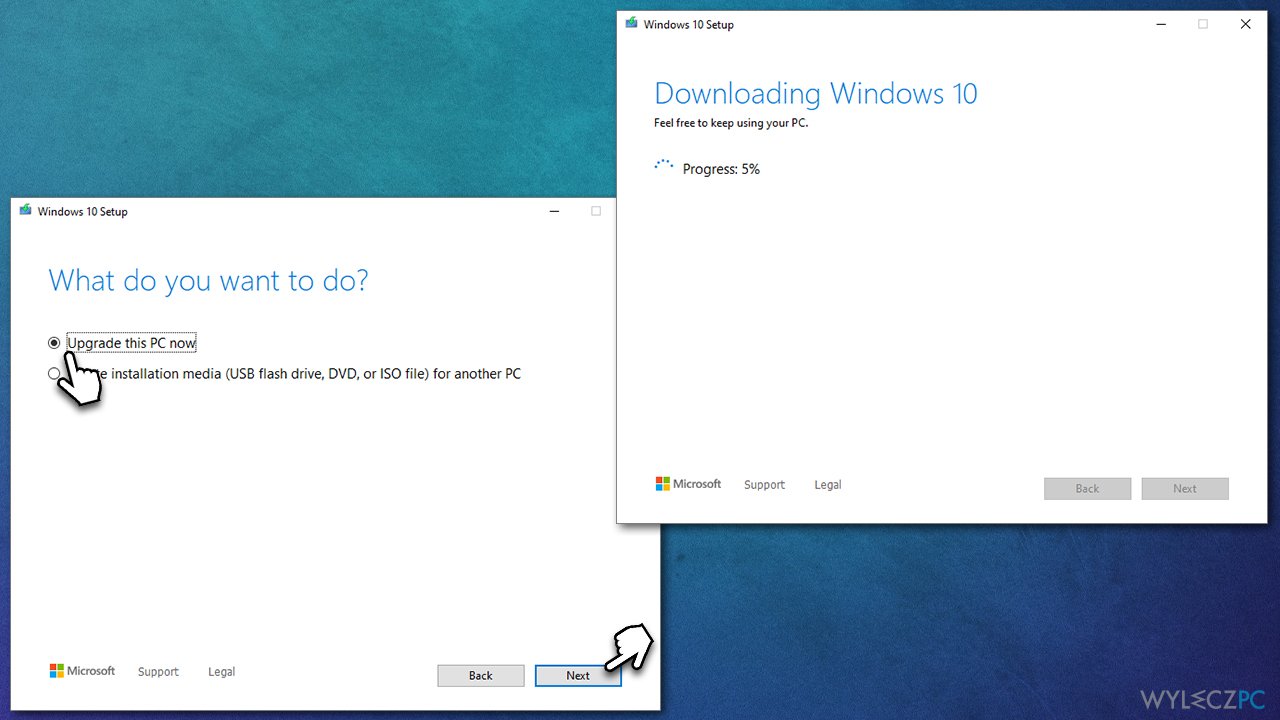
Napraw automatycznie wszystkie problemy
Zespół wyleczpc.pl robi wszystko, by pomóc swoim użytkownikom rozwiązywać problemy z ich komputerami. Jeśli nie chcesz korzystać z ręcznych metod eliminacji problemów, skorzystaj z automatycznego oprogramowani. Wszystkie poniższe aplikacje zostały przetestowane i są polecane przez naszych fachowców. Lista tych narzędzi znajsuje się poniżej:
Chroń swoją prywatność w Internecie z pomocą klienta VPN
Gdy mowa o prywatności użytkowników, VPN ma kluczowe znaczenie. Narzędzia do śledzenia online, takie jak pliki cookie, mogą być wykorzystywane nie tylko przez platformy mediów społecznościowych i inne strony internetowe, ale także przez twojego dostawcę usług internetowych i rząd. Nawet jeśli zastosujesz najbezpieczniejsze ustawienia za pośrednictwem swojej przeglądarki internetowej, wciąż możesz być śledzony poprzez aplikacje połączone z Internetem. Poza tym przeglądarki nastawione na prywatność, takie jak Tor, nie są wyborem optymalnym ze względu na zmniejszoną prędkość połączenia. Najlepszym rozwiązaniem dla zachowania całkowitej prywatności jest Private Internet Access – bądź anonimowy i bezpieczny w sieci.
Narzędzia do odzyskiwania danych mogą zapobiec trwałej utracie plików
Oprogramowanie do odzyskiwania danych jest jedną z opcji, która może pomóc ci przywrócić twoje pliki. Kiedy usuniesz plik, nie rozpływa się on w powietrzu – pozostaje w systemie, dopóki nie zostaną nadpisane żadne dodatkowe dane. Data Recovery Pro to oprogramowanie do odzyskiwania, które wyszukuje kopie usuniętych plików na dysku twardym. Korzystając z tego narzędzia możesz zapobiec utracie cennych dokumentów, pracy domowej, osobistych zdjęć i innych ważnych plików.



